10月22日 台北日夜溫差大
接續上次使用plot畫出貓空的一週人數分布後,這次我們使用ggplot來畫畫看!
我們先library(tidyverse)
library(tidyverse)
gg = data %>% group_by(星期,day) %>% summarise(sum(總運量)) #將資料以day和星期為依據進行總運量加總
colnames(gg)[3]="總運量"
然後對資料進行處理
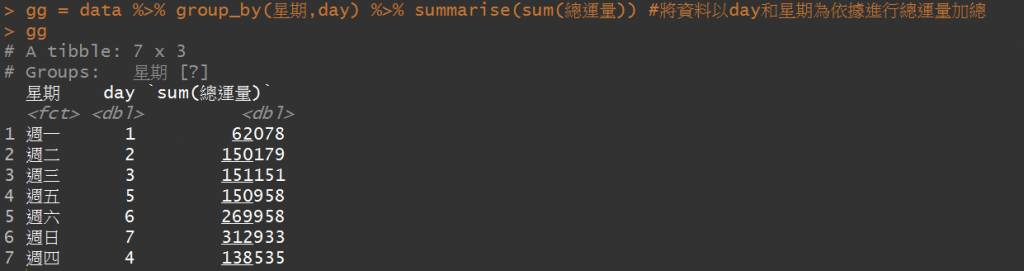
之後也要記得library(ggplot2),接著我們建立一塊供繪圖的白板
ggplot(gg,aes(x=day , y= 總運量))
我們之前是用plot畫出折線圖,那我們這是也嘗試畫出一樣的圖!
我們把geom_line()疊加在我們的畫布上
ggplot(gg,aes(x=day , y= 總運量)) +
geom_line()
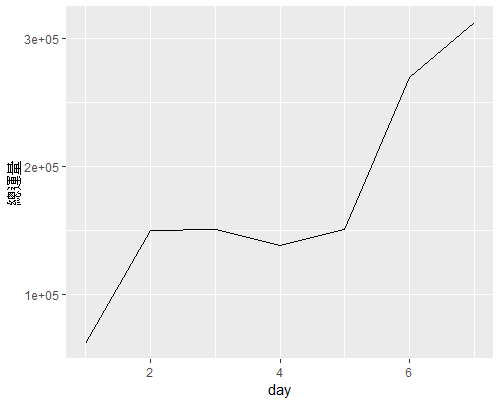
並嘗試著改變這條線的顏色以及粗細
ggplot(gg,aes(x=day , y= 總運量)) +
geom_line(col="darkgreen",size = 3)
(GGplot)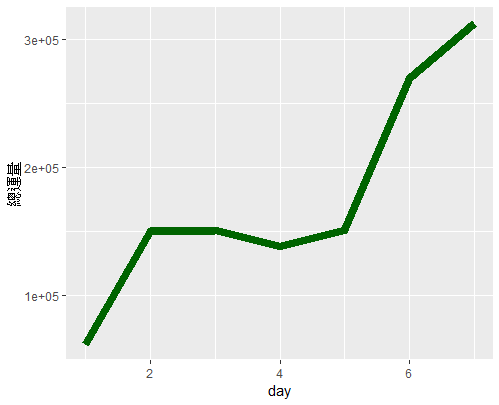
(plot)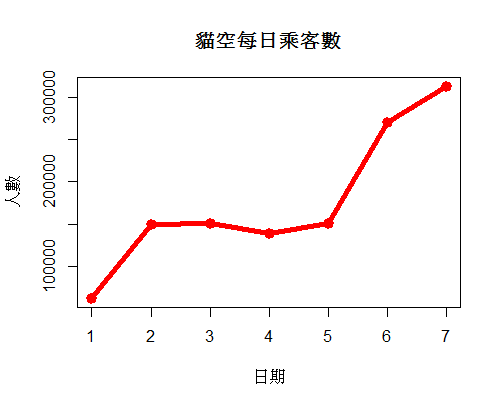
這樣看起來是不是有88%像了呢~
可以改變的參數還有很多,我們就...再接再厲吧!!
End.
